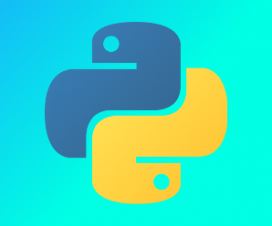Apache Cassandra — это бесплатная база данных NoSQL с открытым исходным кодом без единой точки отказа. Он обеспечивает линейную масштабируемость и высокую доступность без ущерба для производительности. Apache Cassandra используется рядом организаций, включая Apple, NetFlix, eBay и Easou.
В этом руководстве мы покажем вам, как установить Apache Cassandra в Ubuntu 18.04. Те же инструкции применимы для Ubuntu 16.04 и любого дистрибутива на основе Ubuntu, включая Linux Mint, Kubuntu и Elementary OS.
Содержание
Подготовка
Чтобы иметь возможность устанавливать пакеты в вашей системе Ubuntu, вы должны войти в систему как пользователь с привилегиями sudo .
Установка Apache Cassandra
Самый простой способ установить Apache Cassandra в Ubuntu 18.04 — это установить пакет deb из официального репозитория Apache Cassandra.
На момент написания этой статьи последняя версия Apache Cassandra — 3.11 и требует, чтобы в системе был установлен OpenJDK 8.
Установка Java довольно проста, начните с обновления индекса пакета:
sudo apt updateУстановите пакет OpenJDK, набрав:
sudo apt install openjdk-8-jdkПроверьте установку Java, выполнив следующую команду, которая распечатает версию Java :
java -versionРезультат должен выглядеть примерно так:
openjdk version "1.8.0_191"
OpenJDK Runtime Environment (build 1.8.0_191-8u191-b12-2ubuntu0.18.04.1-b12)
OpenJDK 64-Bit Server VM (build 25.191-b12, mixed mode)
Установите пакет apt-transport-https , который необходим для доступа к репозиторию через HTTPS:
sudo apt install apt-transport-httpsСледующим шагом будет добавление репозитория Apache Cassandra.
Импортируйте GPG репозитория с помощью следующей команды wget :
wget -q -O - https://www.apache.org/dist/cassandra/KEYS | sudo apt-key add -Приведенная выше команда должна вывести OK что означает, что ключ был успешно импортирован и пакеты из этого репозитория будут считаться доверенными.
Затем добавьте репозиторий Cassandra в систему, выполнив:
sudo sh -c 'echo "deb http://www.apache.org/dist/cassandra/debian 311x main" > /etc/apt/sources.list.d/cassandra.list'После включения репозитория обновите список пакетов apt и установите последнюю версию Apache Cassandra, набрав:
sudo apt updatesudo apt install cassandra
Служба Cassandra автоматически запустится после завершения процесса установки. Вы можете убедиться, что Cassandra запущена, набрав:
nodetool statusВы должны увидеть что-то подобное:
Datacenter: datacenter1
=======================
Status=Up/Down
|/ State=Normal/Leaving/Joining/Moving
-- Address Load Tokens Owns (effective) Host ID Rack
UN 127.0.0.1 114.55 KiB 256 100.0% d8c27e24-ea26-4eeb-883c-5986218ba3ca rack1
Поздравляем, теперь на вашем сервере Ubuntu установлена Apache Cassandra.
Настройка Apache Cassandra
Данные Apache Cassandra хранятся в каталоге /var/lib/cassandra , файлы конфигурации находятся в /etc/cassandra а параметры запуска Java можно настроить в /etc/default/cassandra .
По умолчанию Cassandra настроена на прослушивание только на локальном хосте. Если клиент, подключающийся к базе данных, также работает на том же хосте, вам не нужно изменять файл конфигурации по умолчанию.
Для взаимодействия с Cassandra через CQL (язык запросов Cassandra) вы можете использовать утилиту командной строки с именем cqlsh которая поставляется с пакетом Cassandra.
cqlshConnected to Test Cluster at 127.0.0.1:9042.
[cqlsh 5.0.1 | Cassandra 3.11.4 | CQL spec 3.4.4 | Native protocol v4]
Use HELP for help.
cqlsh>
Переименование кластера Apache Cassandra
По умолчанию кластер Cassandra называется «Тестовый кластер». Если вы хотите изменить имя, выполните следующие действия:
-
Войдите в терминал Cassandra CQL с помощью
cqlsh:cqlshВыполните следующую команду, чтобы изменить имя кластера на «Linuxize Cluster»:
UPDATE system . local SET cluster_name = 'Linuxize Cluster' WHERE KEY = 'local' ;Измените «Linuxize Cluster» на желаемое имя. После завершения введите
exitчтобы выйти из консоли. -
Отредактируйте файл конфигурации
cassandra.yamlи введите новое имя кластера./etc/cassandra/cassandra.yamlcluster_name : 'Linuxize Cluster' -
Выполните следующую команду, чтобы очистить системный кеш:
nodetool flush system -
Наконец перезапустите службу Cassandra:
sudo systemctl restart cassandra
Выводы
Вы успешно установили Apache Cassandra на свой Ubuntu 18.04. Теперь вы можете посетить официальную страницу документации Apache Cassandra и узнать, как начать работу с Cassandra.
Если вы столкнулись с проблемой или хотите оставить отзыв, оставьте комментарий ниже.